Nhóm phát triển công cụ jailbreak Odyssey mới đây đã tung ra phiên bản 1.2 để hỗ trợ jailbreak cho mọi thiết bị từ iOS 13.0 – 13.7, bao gồm cả iPadOS. Giống như unc0ver, Odyssey về cơ bản là một công cụ jailbreak có thể sideload vào thiết bị bằng AltStore và đây vẫn là kiểu semi-untethered jailbreak, tức là khởi động lại sẽ mất jailbreak và bạn phải jailbreak lại.
Nếu bạn jailbreak bằng Odyssey, bạn sẽ được cài sẵn kho tinh chỉnh Sileo chứ không phải Cydia. Cá nhân mình thấy Sileo có giao diện đẹp và hiện đại hơn Cydia rất nhiều, nhưng nếu bạn đã quen với Cydia từ trước đến giờ thì phải cần một chút thời gian để làm quen đó.
Trong bài viết này, mình sẽ hướng dẫn bạn cách cài công cụ Odyssey lên iPhone, iPad của bạn thông qua AltStore để jailbreak máy nhé.
Cách cài đặt công cụ Odyssey bằng AltStore
Nếu bạn đã sẵn sàng cài đặt công cụ Odyssey để jailbreak, hãy làm theo các bước bên dưới để bắt đầu.
LƯU Ý: Nếu bạn đã cài đặt AltStore trên thiết bị của mình rồi, thì bạn có thể chuyển sang bước 16 để cài đặt Odyssey bằng ứng dụng này.
1. Truy cập vào trang web altstore.io để tải AltStore về máy tính của bạn. Có cả bản dành cho macOS và máy tính Windows, nhưng trong bài viết này mình sẽ hướng dẫn trên macOS nhé, các bạn dùng Windows có thể làm theo tương tự.
2. Sau khi tải về bạn sẽ được một tệp .ZIP, click đúp chuột vào nó để giải nén ra phần mềm AltServer.
3. Click đúp chuột vào AltServer để mở nó lên.
4. Click vào biểu tượng AltServer trên thanh menu và click vào tùy chọn Install Mail Plug-in.
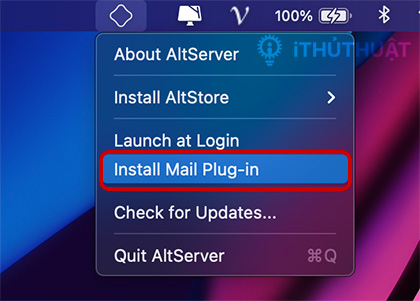
5. Một thông báo sẽ hiện ra và bạn click tiếp vào nút Install Plug-in màu xanh dương.

6. Nhập mật khẩu máy Mac của bạn, sau đó click OK.

7. Tiếp đó, một thông báo sẽ hiện lên cho biết Mail Plug-in đã được cài đặt, click OK.
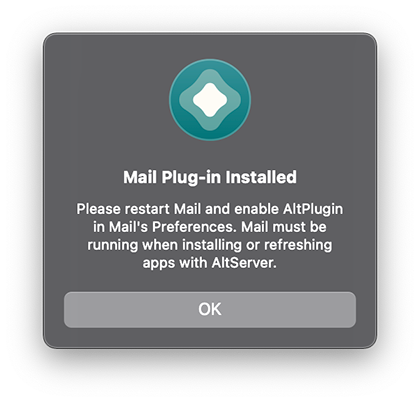
8. Mở ứng dụng Mail trên máy Mac lên và và truy cập vào Mail – Preferences trên thanh menu.

9. Tại đây, click vào tab General và sau đó click vào nút Manage Plug-ins…
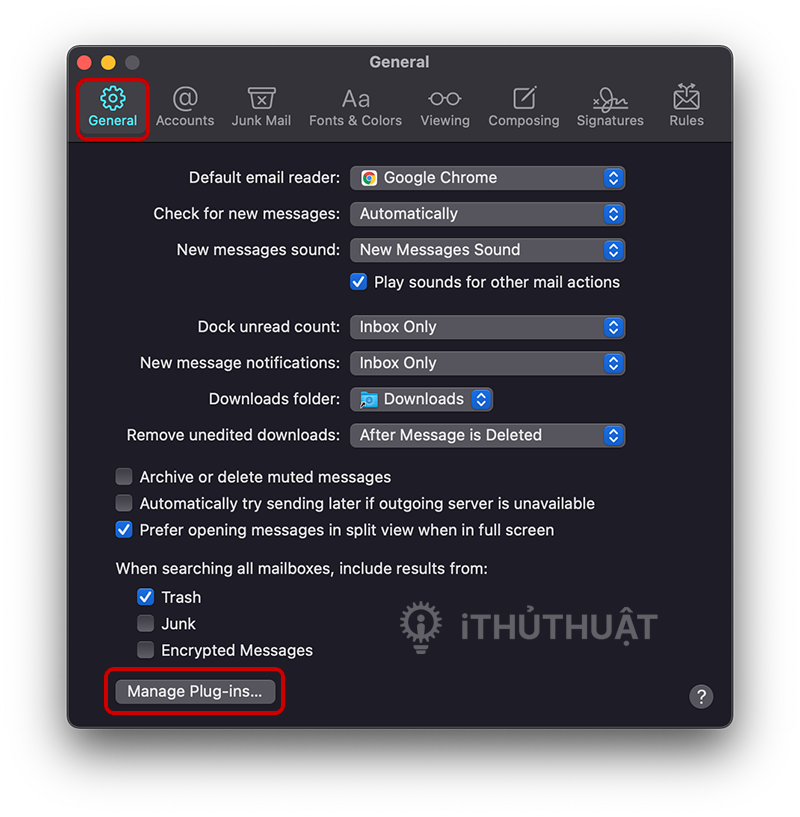
10. Click vào ô vuông đằng trước AltPlugin.mailbundl, sau đó click vào nút Apply and Restart Mail.

Đến bước này là bạn đã cấu hình xong AltServer. Trong các bước tiếp theo, mình sẽ hướng dẫn bạn cài AltStore lên thiết bị iOS hoặc iPadOS của bạn.
11. Kết nối thiết bị mà bạn muốn cài Odyssey để jailbreak vào máy tính.
12. Trong thanh menu của máy Mac, click vào biểu tượng AltStore và chọn Install AltStore -> [Tên thiết bị của bạn].
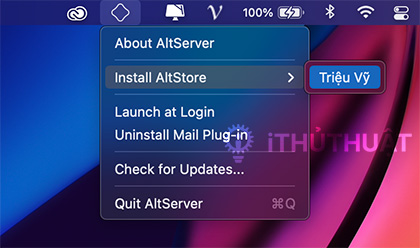
13. Đăng nhập bằng tài khoản ID Apple của bạn, sau đó click vào nút Install.
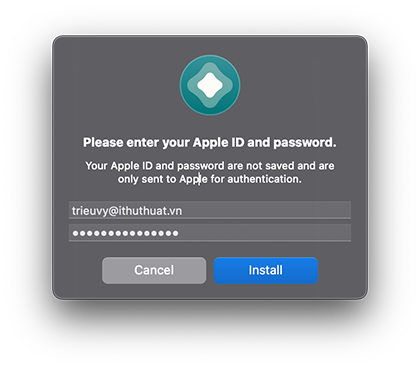
Nếu có một thông báo nói rằng AltStore đã được sử dụng trên một thiết bị khác, bạn chỉ cần click vào nút Continue để tiếp tục.
Sau khi cài xong, máy Mac của bạn sẽ hiện một thông báo như thế này.
14. Lúc này trên thiết bị iOS của bạn sẽ có thêm ứng dụng AltStore. Nhưng trước khi mở nó lên, hãy vào ứng dụng Cài đặt – Cài đặt chung – Quản lý thiết bị (Settings – General – Device Management) và nhấn vào ID Apple của bạn.
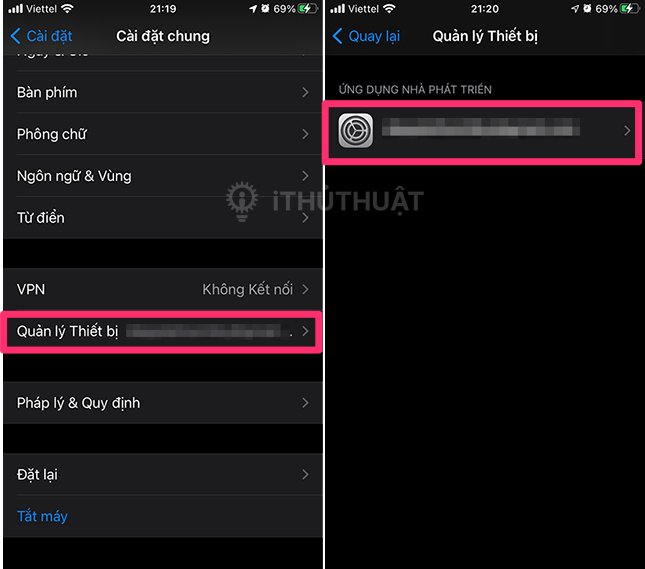
15. Nhấn vào nút Tin cậy [ID Apple của bạn], sau đó nhấn Tin cậy (Trust) một lần nữa để xác nhận.

Vậy là AltStore đã được cài đặt thành công trên thiết bị của bạn. Tiếp theo mình sẽ hướng dẫn bạn cài công cụ Odyssey bằng AltStore.
16. Dùng trình duyệt Safari trên thiết bị iOS hoặc iPadOS của bạn, truy cập vào trang web theodyssey.dev và nhấn vào nút Download màu xanh dương.

17. Tiếp theo, nhấn vào nút Install via AltStore.

18. Trong cửa sổ bật lên, nhấn Mở (Open).

19. AltStore sẽ bắt đầu cài đặt file .ipa của công cụ Odyssey vào thiết bị của bạn, bạn có thể theo dõi tiến trình cài đặt qua thanh ngang màu xanh lá bên trên. Khi hoàn tất, Odyssey sẽ xuất hiện dưới dạng một ứng dụng đã cài đặt.

20. Lúc này, quay về màn hình chính và mở ứng dụng Odyssey lên.

21. Nhấn vào nút Jailbreak tròn ở giữa màn hình Odyssey để bắt đầu jailbreak.

22. Sau khi chạy được một lúc, Odyssey sẽ yêu cầu bạn khởi động lại máy để tiếp tục. Nhấn OK.

23. Sau khi thiết bị đã khởi động lại, bạn có thể mở lại ứng dụng Odyssey và nhấn lại vào nút Jailbreak để tiếp tục. Thiết bị của bạn sẽ được khởi động nhanh (Respring) ngay sau đó.
24. Nếu jailbreak thành công, bạn sẽ nhìn thấy ứng dụng Sileo trên màn hình chính.

Vậy là xong! Bạn vừa jailbreak thiết bị của mình bằng Odyssey và bạn có thể mở ngay Sileo lên để cài đặt cho mình những tinh chỉnh (tweak) mà bạn muốn.
Lời kết
Việc cài đặt và sử dụng công cụ Odyssey không khó nếu bạn đã từng jailbreak thiết bị của mình trong những năm gần đây, vì về cơ bản chúng đều tương tự nhau. Nhìn các bước thấy nhiều vậy thôi chứ chỉ mất khoảng vài phút để tải và hoàn tất quá trình jailbreak.
Bạn có định jailbreak bằng Odyssey không? Hay bạn sẽ dùng một công cụ jailbreak khác? Hãy chia sẻ ý kiến của bạn trong phần bình luận bên dưới nhé.


Bình luận